- De fantastiske funktioner, der gør det muligt for teams at arbejde effektivt, har sat Microsoft Teams på kortet.
- Med mere end en konto leder brugerne efter måder at tilføje dem alle i appen, og i denne vejledning vil vi undersøge, hvordan du kan gøre det.
- Sørg for at besøge vores dedikeredeMicrosoft 365side for at udforske mere om de daglige apps, du bruger.
- Sørg for at tjekke hele vores samling af Microsoft Teams Hub for mere relaterede guider og artikler.
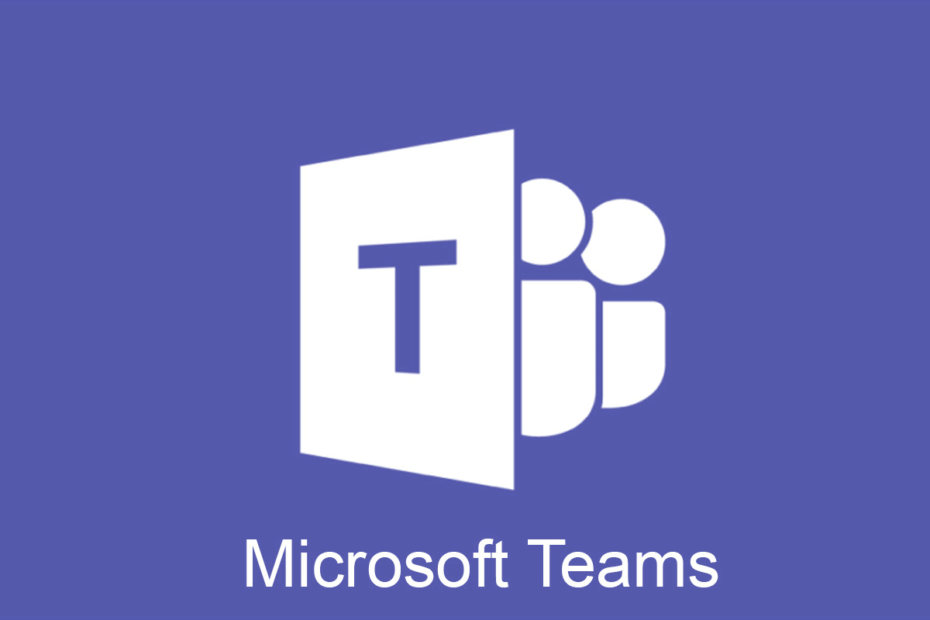
Denne software holder dine drivere kørende og holder dig dermed beskyttet mod almindelige computerfejl og hardwarefejl. Tjek alle dine chauffører nu i 3 nemme trin:
- Download DriverFix (verificeret downloadfil).
- Klik på Start scanning for at finde alle problematiske drivere.
- Klik på Opdater drivere for at få nye versioner og undgå systemfejl.
- DriverFix er downloadet af 0 læsere denne måned.
Microsoft Teams er et fantastisk værktøj, der øger effektiviteten af teamwork på grund af chatintegration, videokonferenceindstilling, Skype-opkald, fildeling og meget mere.
Med Microsoft Teams du har så mange funktioner, at der ikke er behov for nogensinde at bruge et andet værktøj.
Desuden, hvis der er flere organisationer, du arbejder med, eller hvis du bare vil have mere end en konto tilføjet, er der nu nogle løsninger, der giver dig mulighed for at gøre det.
Der er en lettere måde at håndtere alle konti på, og i disse artikler undersøger vi netop dette, så fortsæt med at læse.
Hvordan tilføjer jeg flere konti til Microsoft Teams?
1. brug forskellige browsere
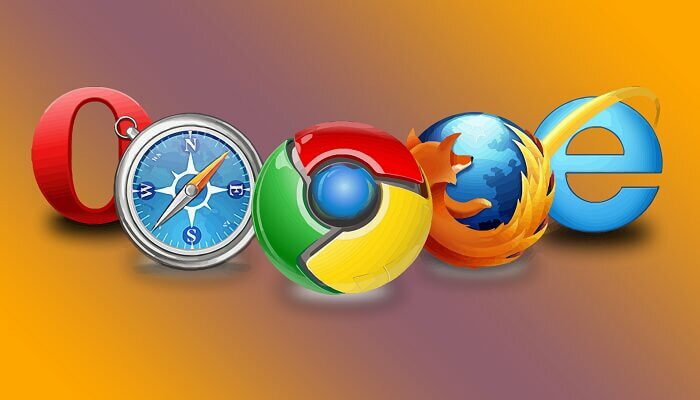
Fordi det i øjeblikket ikke er muligt at tilføje flere konti direkte i Microsoft Teams, kan du stadig have forskellige forekomster af appen åben, mens du er logget ind med forskellige konti.
Hvis du f.eks. Har to Microsoft-konti, og du ønsker at have et Microsoft Team-login til hver, så kan du bruge forskellige browsere.
Desværre kan du ikke logge på Microsoft Teams med forskellige konti, mens du bruger den samme browser. Derfor kan du bare logge ind ved hjælp af Chrome til den ene konto og Opera for den anden konto.
2. Brug Teams mobilapp

En anden løsning ville være at bruge Microsoft Teams fra din Android-telefon. Her vil du være i stand til nemt at tilføje mere end en konto.
Det betyder, at du nemt kan skifte mellem forskellige konti på din telefon og deltage i samtalerne uden konstant at skulle logge på og logge af.

Selvfølgelig kan du samtidig bruge Windows-appen, mens du bruger mobilappen. At finde den bedste løsning, der svarer til dine behov, kan tage nogle test, men i sidste ende er vi sikre på, at du kommer derhen.
3. Brug en tredjepartssoftware

En anden mulighed for at have flere konti i Microsoft Team er at bruge et dedikeret værktøj, der giver dig mulighed for nemt at skifte mellem konti og andre apps.
Et sådant værktøj er Franz, et alsidigt værktøj, der giver dig mulighed for at navigere gennem flere konti og arbejdsgange.
Appen er ret nem at bruge, men husk at dette værktøj ikke giver dig adgang til andre Office 365-apps på samme tid.
Hvis du kun bruger Microsoft Teams, kan Franz være en rigtig god mulighed. Appen understøtter en række forskellige messaging-tjenester, såsom Slack, WhatsApp, WeChat, Messenger, Telegram, Google Hangouts, Skype, Zendesk osv.
Med Franz Workspaces har, du får kun beskeder fra dine arbejdsrelaterede konti, så du behøver ikke bekymre dig om tabt tid på distraktioner.
Med dette kan vi afslutte vores liste over løsninger. Som du kan se, er der flere nemme trin, du kan lave for at tilføje flere konti i Microsoft Teams.
Det ser ud til, at Engineering Team fra Microsoft arbejder hårdt på at integrere denne funktionalitet i appen, og forhåbentlig varer det ikke længe, før den frigives.
Hvis du har yderligere kommentarer eller forslag, så lad os det vide i kommentarfeltet nedenfor.


![Jeg kan ikke logge ind med min Microsoft-konto til Windows 10 [FIXED]](/f/04d5e14fcfa128ea072350d93a8a0183.jpg?width=300&height=460)